Google Chrome의 검색 및 디스플레이 문제로 어려움을 겪고 계신가요? 가장 효과적인 해결책을 몇 가지 소개합니다!
 |
Google Chrome의 접근성, 응답 없음, 충돌 등의 문제는 호환되지 않는 버전, 확장 프로그램 간 충돌, 불안정한 네트워크 연결, 불충분한 기기 구성 등 여러 가지 이유로 발생할 수 있습니다.
Google Chrome을 사용할 때 흔히 발생하는 6가지 오류와 시간과 비용을 절약하는 데 도움이 되는 효과적인 솔루션을 소개합니다.
Google Chrome에서 베트남어 입력 시 발생하는 오류를 해결하는 방법
Google Chrome에서 Unikey의 악센트 제거 모드와 브라우저의 제안 기능 간의 충돌로 인해 검색 오류가 발생합니다. Unikey에서 텔렉스 모드를 사용할 때 컴퓨터는 첫 글자의 악센트를 제거하고 다음 글자에 적용하는 반면, Google Chrome은 악센트가 없는 첫 글자를 입력하면 자동으로 검색을 완료하여 베트남어 입력 시 오류가 발생합니다.
베트남어를 잘못 입력하여 Google Chrome에서 웹 페이지가 표시되는 오류를 해결하려면 다음 단계를 따르세요.
1단계: 모서리에 있는 세 개의 세로 점 아이콘을 클릭한 다음 "설정"을 선택합니다.
2단계: 그런 다음 "고급" 아래의 "개인 정보 보호 및 보안"을 클릭하여 옵션을 확인하세요.
3단계: Google Chrome에서 검색 제안 기능을 꺼주세요.
 |
Google Chrome에서 "아니요!" 오류 페이지가 발생하는 문제 해결
Google Chrome에서 "앗, 안 돼!" 오류는 다음과 같은 이유로 발생할 수 있습니다. 네트워크 연결 상태가 좋지 않거나 연결이 갑자기 끊어진 경우, 방화벽이 일부 웹사이트에 대한 액세스를 제한하는 경우, Chrome 버전이 너무 오래되어 웹사이트에 액세스할 수 없는 경우, Chrome 브라우저 프로필에 문제가 있는 경우입니다.
Google Chrome에서 "앗, 안 돼!" 문제를 해결하려면 다음 단계를 따르세요.
1단계: 네트워크 연결을 확인하고 링크를 클릭한 다음 Enter 키를 눌러 웹사이트를 다시 로드해 보세요.
 |
2단계: 웹사이트가 여전히 로드되지 않으면 Google Chrome에서 검색 기록을 삭제할 수 있습니다. Ctrl-H를 누른 다음 "인터넷 사용 기록 삭제"를 선택하세요. 삭제할 기간(1일, 7일, 1개월 또는 지금부터)을 선택하고 "데이터 삭제"를 클릭하면 검색 기록이 삭제됩니다.
 |
3단계: 위 단계를 수행한 후에도 방화벽을 재설정했는데도 웹사이트에 액세스할 수 없는 경우 다음 단계를 따르세요.
- 제어판을 열고 시스템 및 보안에서 Windows Defender 방화벽을 선택합니다.
- "Windows Defender 방화벽 켜기 또는 끄기"를 선택합니다.
- "Windows Defender 방화벽 끄기" 상자를 모두 선택한 다음 확인을 클릭하여 컴퓨터의 방화벽을 끕니다.
Google Chrome 오류 페이지가 응답하지 않는 문제를 해결하는 방법
"Google Chrome이 응답하지 않습니다" 오류는 탭이 너무 많이 열려 있거나, 메모리가 가득 차거나, 오래된 버전의 Chrome을 사용할 때 자주 발생합니다.
Google Chrome이 응답하지 않을 때 오류를 해결하려면 다음을 수행하세요.
방법 1: 컴퓨터를 다시 시작하려면 화면 왼쪽 하단에 있는 시작 아이콘(또는 시작 메뉴)을 클릭한 다음 전원 아이콘을 선택하고 메뉴에서 다시 시작을 선택합니다.
방법 2: Google Chrome에서 불필요한 탭을 닫으려면 각 탭의 X 아이콘을 클릭하거나 Ctrl + W 키 조합을 사용하여 현재 탭을 빠르게 닫을 수 있습니다.
방법 3: Google Chrome을 최신 버전으로 업데이트하고 사용하려면 다음을 수행하세요.
Chrome 오른쪽 상단에 있는 세로 점 세 개를 클릭하고 "도움말"을 선택한 다음 "Chrome 정보"를 선택하세요. Chrome 최신 버전이 설치되어 있는지 확인하세요. 설치되어 있지 않으면 "Chrome 업데이트"를 선택한 다음 "다시 시작"을 선택하여 업데이트를 완료하세요.
 |
Google Chrome이 멈추고 응답하지 않는 문제를 해결하는 방법에 대한 지침
Google Chrome은 여러 가지 이유로 웹사이트를 표시하는 데 오류가 발생하거나 정지될 수 있습니다. 예를 들어, 무거운 파일을 열고 다운로드할 때 컴퓨터 구성이 좋지 않거나, Chrome에서 동시에 너무 많은 탭을 열거나, 오래되고 호환되지 않는 버전을 사용하는 경우입니다.
Google Chrome이 멈추거나, 응답하지 않거나, 페이지가 로드되지 않는 문제를 해결하려면 다음을 수행하세요.
1단계 : Google Chrome을 닫으려면 Alt + F4 키 조합을 누르세요.
2단계 : Google Chrome의 최신 버전을 사용하고 있는지 확인하세요.
3단계: 그런 다음 검색 기록을 지워 메모리 공간을 확보하세요.
4단계: 컴퓨터에 로컬 상태 파일이 있는 경우 찾아 삭제합니다.
5단계: 위의 모든 단계를 완료했는데도 Google Chrome을 사용할 때 오류가 발생하는 경우, 해당 애플리케이션을 삭제한 다음 다운로드하여 다시 설치해 보세요.
 |
Google Chrome 동기화 오류를 간단히 해결하는 방법
Google Chrome에서는 네트워크 연결이 중단되거나, 동기화 중에 Gmail에서 로그아웃되거나, 브라우저를 닫으면 동기화가 자동으로 중지되는 설정 등의 이유로 데이터에 액세스하거나 동기화할 수 없는 오류가 발생할 수 있습니다.
Google Chrome에서 동기화 오류를 해결하는 방법은 다음과 같습니다.
1단계: 컴퓨터의 네트워크 연결을 확인하세요.
2단계: Gmail에 로그인되어 있는지 확인하세요. 로그인되어 있다면 Google Chrome에서 로그아웃했다가 다시 로그인할 수 있습니다.
3단계 : Chrome에서 동기화 설정을 맞춤 설정하려면 개인 아이콘 옆에 있는 세 개의 세로 점 아이콘을 클릭하고 "설정" 섹션에서 "개인 정보 및 보안"을 선택하세요. 그런 다음 "사이트 설정", "기타 콘텐츠 설정", "기기의 웹사이트 데이터"를 차례로 선택하세요. 마지막으로 "기기에 웹 데이터 저장"을 클릭하세요.
 |
Google Chrome 충돌 오류 해결 방법
Google Chrome은 다음과 같은 여러 가지 이유로 충돌할 수 있습니다. 충돌하는 확장 프로그램을 너무 많이 설치한 경우, 현재 Chrome 버전과 호환되지 않는 웹사이트인 경우, 메모리가 가득 찬 경우, 네트워크 연결이 불안정한 경우 등입니다.
Google Chrome에 접속할 수 없거나 컴퓨터에서 충돌이 발생하는 경우 오류를 해결하려면 다음을 수행하세요.
1단계: Google Chrome을 다시 열고 세로 점 세 개 아이콘을 클릭한 다음 "설정"을 선택하세요. 그런 다음 "설정 초기화"로 이동하여 계속하세요.
2단계: 다음으로, "설정 복원"을 클릭하여 모드를 원래 기본 상태로 되돌립니다.
 |
또한, Google Chrome에서 검색 기록을 삭제하고, 불필요한 확장 프로그램을 제거하고, 최신 버전으로 업데이트하여 메모리를 확보하면 사용 시 충돌 문제를 피할 수 있습니다.
위에 나열된 방법은 Google Chrome을 사용할 때 흔히 발생하는 문제를 해결하고, 브라우저가 더 안정적으로 작동하도록 돕고, 웹사이트 검색 및 표시 시 오류를 방지하는 데 도움이 됩니다.
[광고_2]
출처: https://baoquocte.vn/6-common-errors-on-google-chrome-va-cach-khac-phuc-sieu-nhanh-278696.html



![[사진] 산사태로 피해를 입은 14E 도로에서 사람들이 통행할 수 있도록 언덕을 깎아내는 모습](https://vphoto.vietnam.vn/thumb/1200x675/vietnam/resource/IMAGE/2025/11/08/1762599969318_ndo_br_thiet-ke-chua-co-ten-2025-11-08t154639923-png.webp)







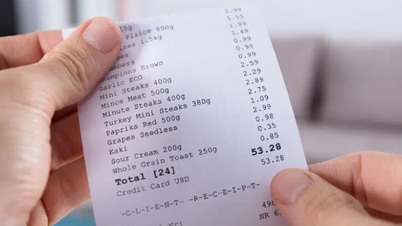


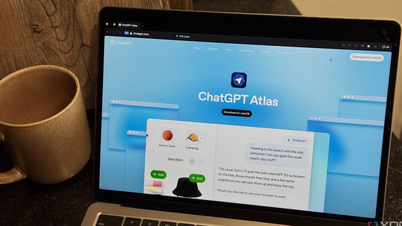
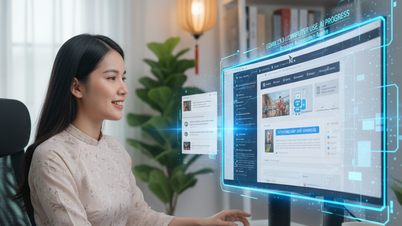




























![[영상] 후에 기념물 재개장, 방문객 맞이](https://vphoto.vietnam.vn/thumb/402x226/vietnam/resource/IMAGE/2025/11/05/1762301089171_dung01-05-43-09still013-jpg.webp)


































































댓글 (0)